安裝及設定內部部署資料閘道
如果相同區域中有一或多部 Analysis Services 伺服器連線到內部部署資料來源,則需要一個內部部署閘道。 雖然您安裝的閘道與 Power BI、Power Apps 和 Logic Apps 等其他服務所使用的閘道相同,但針對 Azure Analysis Services 安裝時,您必須完成一些額外步驟。 此安裝文章僅適用於 Azure Analysis Services。
若要深入了解 Azure Analysis Services 如何與閘道搭配運作,請參閱連線至內部部署資料來源。 若要深入了解進階安裝案例和一般閘道,請參閱內部部署資料閘道文件。
必要條件
最低需求:
- .NET 4.8 Framework
- 64 位元版本的 Windows 8 / Windows Server 2012 R2 (或更新版本)
建議配備:
- 8 核心 CPU
- 8 GB 記憶體
- 64 位元版本的 Windows 8 / Windows Server 2012 R2 (或更新版本)
重要考量︰
- 在設定期間,向 Azure 註冊您的閘道時,系統會選取您訂用帳戶的預設區域。 您可以選擇不同的訂用帳戶和區域。 如果您有伺服器位於多個區域中,您必須針對每個區域安裝一個閘道。
- 閘道無法安裝在網域控制站上。
- 一部電腦只能安裝一個閘道。
- 請在電源維持開啟且不會進入睡眠狀態的電腦上安裝閘道。
- 請勿在只能使用無線方式與網路連線的電腦上安裝閘道。 效能會因此降低。
- 安裝閘道時,您用來登入電腦的使用者帳戶必須具有「登入為服務」權限。 安裝完成時,內部部署資料閘道服務會使用 NT SERVICE\PBIEgwService 帳戶登入為服務。 在安裝期間可以指定不同的帳戶,或是可在安裝完成後於服務中指定。 在安裝時請確定群組原則設定允許您用於登入的帳戶,且您選擇的服務帳戶具有「登入為服務」權限。
- 如果租用戶與您要註冊閘道的訂用帳戶相同,請以 Microsoft Entra ID 中的帳戶登入 Azure。 安裝和註冊閘道時不支援 Azure B2B (來賓) 帳戶。
- 如果資料來源位於 Azure 虛擬網路 (VNet) 上,您必須設定 AlwaysUseGateway 伺服器屬性。
- 如果在 Azure 虛擬機器 (VM) 上安裝閘道,請設定加速網路以確保最佳網路效能。 若要深入了解,請參閱建立使用加速網路的 Windows VM。
下載
安裝
執行安裝程式。
選取 [內部部署的資料閘道]。
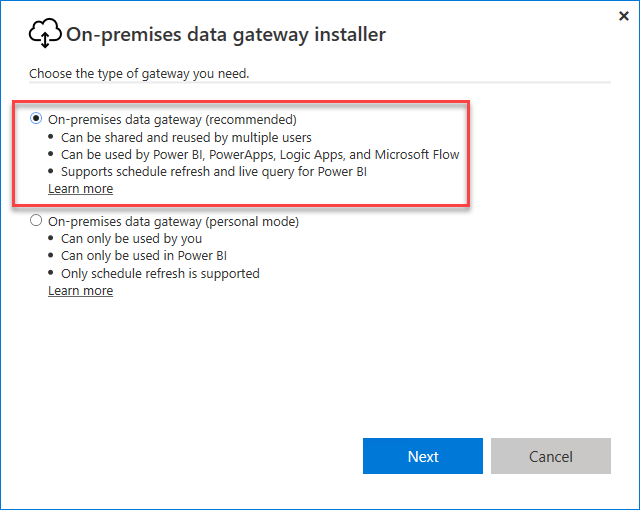
選取位置,接受條款,然後按一下 [安裝]。
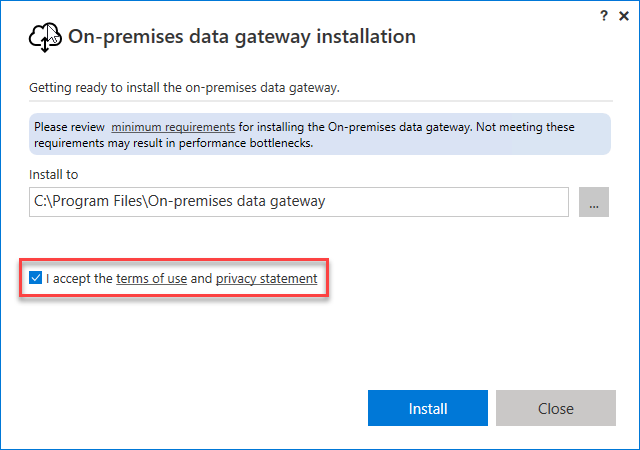
登入Azure。 帳戶必須位於您租用戶的 Microsoft Entra ID 中。 此帳戶用於閘道管理員。 安裝和註冊閘道時不支援 Azure B2B (來賓) 帳戶。
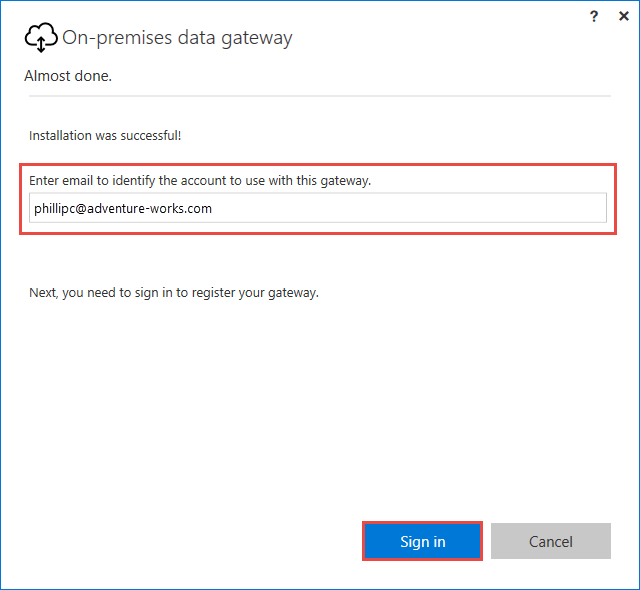
注意
如果您使用網域帳戶來登入,該帳戶會對應至 Microsoft Entra ID 中的組織帳戶。 您的組織帳戶會當作閘道管理員。
註冊
若要在 Azure 中建立閘道資源,您必須向閘道雲端服務註冊您安裝的本機執行個體。
選取 [在這部電腦上註冊新的閘道]。
![醒目提示 [在此計算機上註冊新閘道] 選項的螢幕快照。](media/analysis-services-gateway-install/aas-gateway-register-new.png)
輸入您的閘道名稱和復原金鑰。 根據預設,閘道會使用您訂用帳戶的預設區域。 如果您需要選取不同的區域,請選取 [變更區域]。
重要
將您的修復金鑰儲存在安全的地方。 必須要有修復金鑰,才能接管、移轉或還原閘道。
![顯示 [註冊] 的螢幕快照。](media/analysis-services-gateway-install/aas-gateway-register-name.png)
建立 Azure 閘道資源
在您安裝並註冊閘道之後,您必須在 Azure 中建立閘道資源。 使用您用於註冊閘道的相同帳戶登入 Azure。
在 Azure 入口網站中,按一下 [建立資源],然後搜尋 [內部部署的資料閘道],按一下 [建立]。
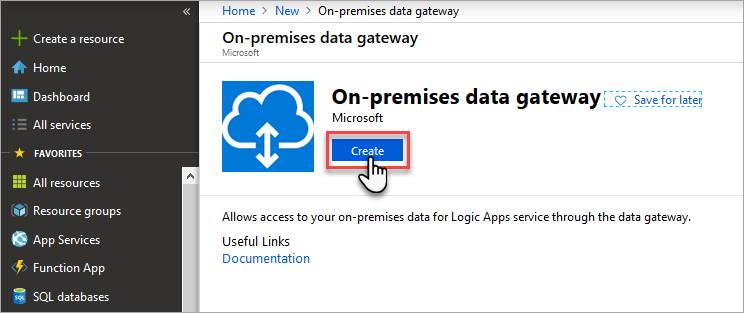
在 [建立連線閘道] 中,輸入下列設定:
名稱:輸入閘道資源的名稱。
訂用帳戶︰選取要與閘道資源關聯的 Azure 訂用帳戶。
預設的訂用帳戶會由您用來登入的 Azure 帳戶來決定。
資源群組:建立資源群組,或選取現有的資源群組。
位置:選取您註冊閘道的區域。
安裝名稱︰如果尚未選取閘道安裝,請選取已在電腦上安裝和註冊的閘道。
完成後請按一下 [建立]。
將閘道資源連接至伺服器
注意
入口網站不支援從伺服器連線到不同訂用帳戶的閘道資源,但支援使用 PowerShell。
在 Azure Analysis Services 伺服器概觀中,按一下 [內部部署資料閘道]。
![顯示 [設定] 中 [內部部署數據網關] 的螢幕快照。](media/analysis-services-gateway-install/aas-gateway-connect-server.png)
在 [挑選要連線的內部部署資料閘道] 中,選取您的閘道資源,然後按一下 [連線選取的閘道]。
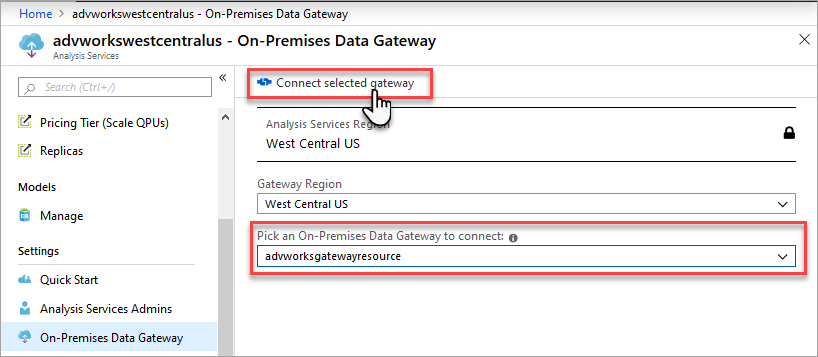
注意
如果您的閘道並未出現在清單中,您的伺服器可能不在註冊閘道時所指定的相同區域中。
當伺服器與閘道資源之間的連線成功時,狀態會顯示 [已連線]。
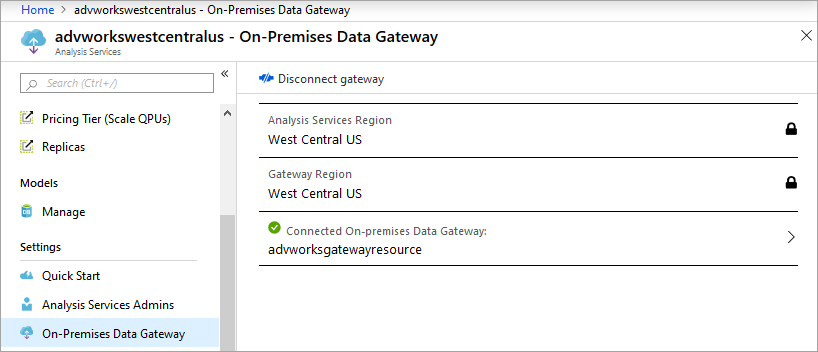
最佳化
根據預設,閘道會在將資料傳送到 Analysis Services 伺服器資源之前,先多工緩衝處理資料,這可能會導致資料載入和重新整理作業期間的效能降低。 若要確保最佳效能,請覆寫預設設定:
在 C:\Program Files\On-Premises data gateway\Microsoft.PowerBI.DataMovement.Pipeline.GatewayCore.dll.config 檔案中,將 StreamBeforeRequestCompletes 設定設為 True,然後儲存。
<setting name="StreamBeforeRequestCompletes" serializeAs="String"> <value>True</value> </setting>在內部部署的資料閘道>服務設定中,重新啟動閘道。